Как установить пароль на компьютере – Как поставить пароль на компьютер — простые способы запаролить комп
Как установить пароль на компьютер
Установка пароля на компьютер позволяет защитить конфиденциальную информацию. Например, во всех организациях его наличие на компьютерах — это обязательное требование безопасности. Установить пароль на компьютер самостоятельно – это совсем несложная процедура, но перед его установкой постарайтесь придумать такой пароль, чтобы его было легко запомнить, но сложно подобрать. Данный вопрос рассмотрен в ранее опубликованной статье «Как придумать надежный пароль». Теперь давайте разберем, как защитить свой компьютер паролем на примере ОС Windows 7, как самой распространенной операционной системы на момент написания статьи.
Установка пароля на компьютер
Если ваш ПК не защищен паролем и возникла необходимость в его установке, то задайте его, чтобы предотвратить несанкционированный доступ к вашему любимому компьютеру. Для этого :
- Выполните команду Пуск > Панель управления и выберите категорию панели управления «Учетные записи пользователей и семейная безопасность».
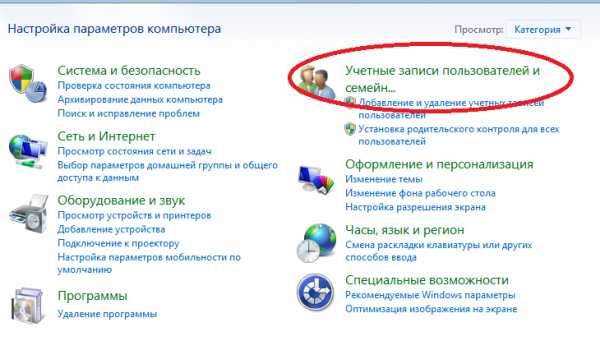
- В окне выбранной категории панели управления щелкните на ссылке «Изменение пароля Windows».
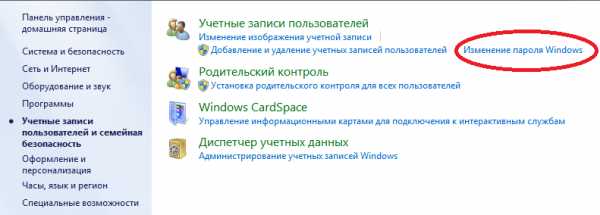 Если на компьютере установлено несколько учетных записей, выберите учетную запись, для которой будет установлен пароль. Щелкните на ссылке «Создание пароля своей учетной записи».
Если на компьютере установлено несколько учетных записей, выберите учетную запись, для которой будет установлен пароль. Щелкните на ссылке «Создание пароля своей учетной записи».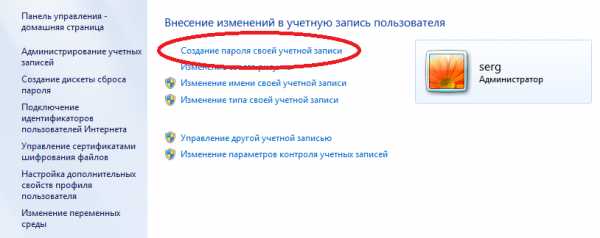
- В окне «Создание своего пароля» введите пароль, подтвердите его и добавьте для него подсказку. Щелкните на кнопке «Создать пароль»
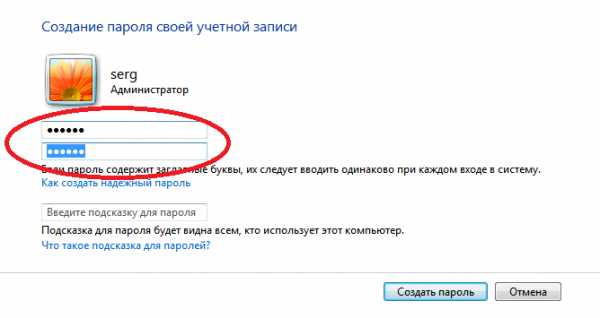
- На экране вновь появится окно «Внесение изменений в учетную запись пользователя». Если вы однажды захотите удалить пароль, щелкните на ссылке «Удаление своего пароля ». Чтобы закрыть окно Внесение изменений в учетную запись пользователя, щелкните на кнопке «Закрыть».
Если вы забыли пароль, Windows отобразит заданную при вводе пароля подсказку. Не забывайте, что ее может увидеть любой пользователь, имеющий доступ к вашему компьютеру. Поэтому, если все знают, что вы живете в Москве, а ваша подсказка отображается в виде «Мой любимый город», толку от нее будет мало.
Установленный пароль чувствителен к регистру символов, поэтому при его вводе при загрузке Windows обязательно соблюдайте регистр, в котором пароль устанавливался. В противном случае система его просто не примет и войти в свою учетную запись будет невозможно.
Изменение и удаления пароля
Созданный пароль в любое время можно изменить. Для этого нужно щелкнуть на ссылке «Изменение своего пароля», отображающейся в окне Внесение изменений в учетную запись пользователя. Можно также изменить имя учетной записи, выбрав ссылку «
www.pc-school.ru
Как поставить пароль на компьютер
Защита личного компьютера от стороннего вмешательства – одна из основных потребностей пользователя ПК. К сожалению, существует не так много простых и эффективных способов защитить компьютер от действий посторонних людей. Один з вариантов это использовать защиту с помощью пароля.
В данной статье мы расскажем о том, как поставить пароль на компьютер. Для этого существует два простых способа: установка пароля с помощью BIOS или установка пароля помощью операционной системы. Сначала рассмотрим первый вариант.
Как поставить пароль на компьютер с помощью BIOS
Во многих BIOS есть функция, которая позволяет защитить компьютер с помощью пароля. Найти эту функцию можно в разделе «Security».
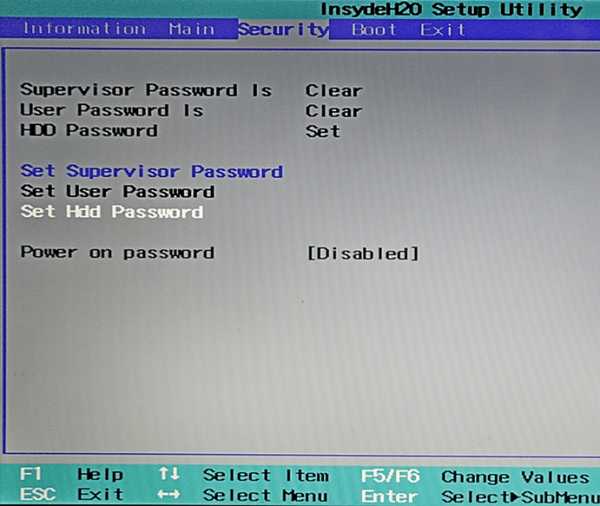
На картинке (выше) вы видите раздел «Security» в BIOS. В этом разделе можно установить такие пароли:
- Supervisor Password – пароль администратора системы. В некоторых версиях BIOS данный пароль обозначается как «Administrator Password». С помощью данного пароля можно защитить настройки BIOS от изменения. После установки «Supervisor Password» изменить настройки BIOS сможет только тот пользователь, который знает данный пароль.
- User Password – пароль пользователя, используется для просмотра настроек без внесения изменений. Пользователь, который использует «User Password» сможет войти в BIOS и посмотреть какие настройки установил администратор системы.
- HDD Password – пароль для блокировки загрузки с жестких дисков. После установки «HDD Password» загрузить операционную систему можно будет только после ввода пароля.
Итак, если мы хотим поставить пароль на компьютер с помощью BIOS, то нам необходимо:
- Войти в BIOS;
- Открыть раздел «Security»;
- Найти функцию блокировки загрузки с жестких дисков;
- Установить пароль;
- Сохранить настройки и выйти из BIOS;
Все, после этих несложных манипуляций при следующем включении компьютера BIOS попросит ввести пароль. При этом загрузка операционной системы не начнется до тех пор, пока пользователь не введет правильный пароль. Это выглядит примерно, так как на картинке (внизу).
Необходимо отметить, что данный метод защиты компьютера имеет ряд особенностей:
- Установка пароля в BIOS не подразумевает шифрование данных на жестком диске. С одной стороны это даже хорошо, так как вы не рискуете потерять данные, если забудете пароль;
- Пароль, установленный в BIOS, можно сбросить, для этого достаточно снять батарейку на материнской плате;
- Далеко не все версии BIOS поддерживают функцию блокировки загрузки с помощью пароля;
Как поставить пароль на компьютер с помощью Windows 7
Операционная система Windows также позволяет установить пароль на компьютер. Если вы используете Windows Vista или Windows 7, то для того чтобы получить доступ к данной функции откройте:
- Панель управления –> Учетные записи пользователей и семейная безопасность –> Учетные записи пользователей.
Здесь нужно нажать на ссылку «Создание пароля своей учетной записи».

После этого перед вами откроется окно, в котором можно ввести пароль для защиты данной учетной записи.
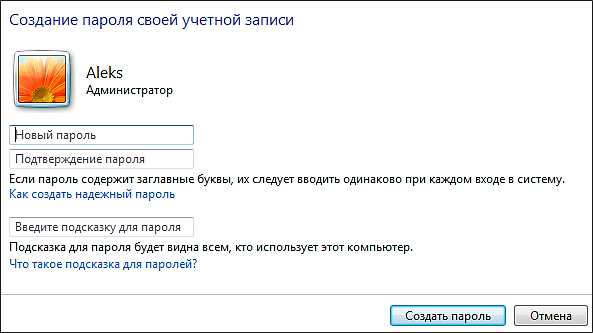
После ввода пароля закройте окно нажатием на клавишу «Создать пароль». После этого при попытке загрузить операционную систему будет появляться окно, в котором необходимо ввести пароль. Если вы забудете пароль, то войти в систему можно будет только сделав сброс пароля.
Как поставить пароль на компьютер с помощью Windows 8
Если вы используете операционную систему Windows 8, то для того чтобы поставить пароль на компьютер вам необходимо открыть правое боковое меню на стартовом экране и открыть пункт «Параметры».
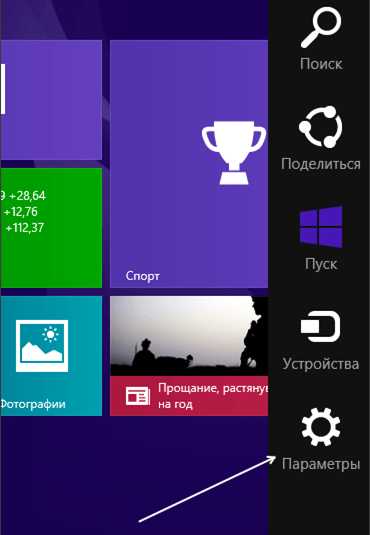
Дальше нажимаем на кнопку «Изменение параметров компьютера».
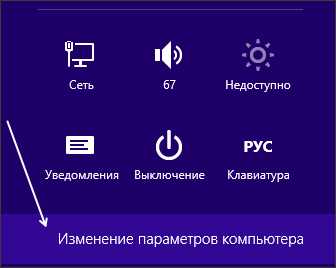
В окне «Параметры ПК» выбираем пункт «Учетные записи».
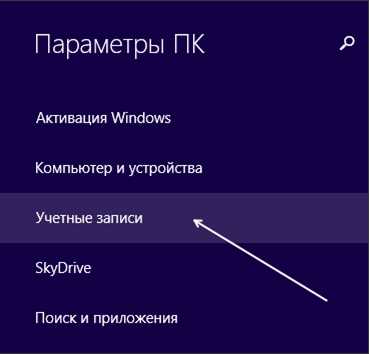
А в окне «Учетные записи» выбираем «Параметры входа».
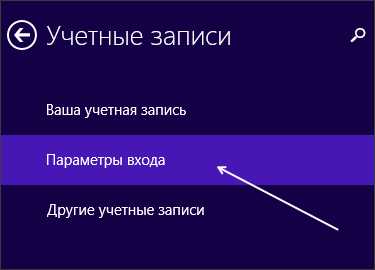
Дальше нажимаем на кнопку «Добавить».
Все, мы наконец добрались до формы для ввода пароля.
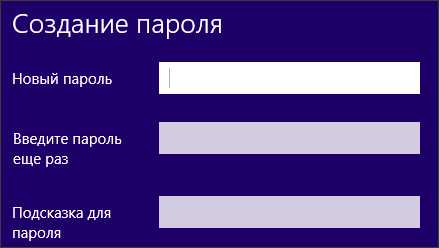
Введите нужный пароль и закройте окно нажатием на кнопку «Далее».
comp-security.net
Как установить пароль на компьютер самостоятельно
Чтобы установить пароль на компьютер правильно, сначала его нужно придумать!
Но перед тем как приступить к установке пароля, вам необходимо его придумать. Это не так просто, как кажется на первый взгляд. Специалисты не советуют использовать в качестве пароля дату рождения пользователя, его имя или фамилию, а также другую персональную информацию. Также не стоит использовать слова Пароль, Логин или Нетпароля, которые так любят некоторые пользователи. Все вышеперечисленные варианты не подходят потому, что при взломе компьютера злоумышленники или специальные программы-вирусы первым делом пробуют именно эти комбинации. Также желательно, чтобы пароль на компьютере был комплексным, то есть сочетал в себе как буквенные, так и цифровые символы. Общая длина пароля для операционных систем Windows должна составлять не менее 6 символов.
В идеале пароль должен быть каким-либо отвлеченным понятием или определением, никак не связанным с биографией пользователя или родом его занятий. Один из самых простых способов придумать надежный пароль – открыть случайную книгу на случайной странице, запомнить первое попавшееся на глаза слово и добавить к нему сегодняшнее число месяца.
Установить пароль на компьютер самостоятельно можно через панель управления
Итак, чтобы установить пароль, нажимайте на кнопку Пуск. Далее выбирайте пункт Настройки, в нем – Панель управления. Во вновь открывшемся окне кликайте по разделу Учетные записи пользователей. Чтобы установить пароль на компьютер правильно, выделите учетную запись вашего компьютера и жмите на кнопку Создание пароля. На мониторе появится меню с двумя пустыми строками. В первую необходимо ввести пароль, во второй – подтвердить его.
Как только вы это сделаете, нажимайте на кнопку Создать пароль, расположенную внизу меню. Пароль будет создан автоматически. После этого перезагружайте компьютер.
Видео по теме
Связанная статья
Как установить пароль на компьютере при входе
Источники:
- как поставить код на компьютере
www.kakprosto.ru
Как установить пароль на компьютер в Windows 7, 8.1 и 10
Как то так получилось, что о самом главном мы с вами ещё и не поговорили, а именно о том, как установить пароль на компьютер. Правда о том, как установить пароль на WindowsXP я уже писала, но сейчас уже мало пользователей работают в этой системе, поэтому пора поговорить об этой проблеме для новых операционных систем, таких как Windows 7, 8.1 и 10. Вот этим мы сейчас и займемся.
Конечно это не панацея. При желании и умении взломать можно любую защиту и подобрать любой пароль, но для простых пользователей ( от детей, любопытных родственников и вашего соседа по работе) неплохо срабатывает и простая установка пароля на свой компьютер.
Сегодня мы с вами рассмотрим установку пароля сразу для трех операционных систем. Наверняка какое-то из этих описаний вам и пригодится. Можно еще установить пароль и на BIOS, но об этом мы поговорим в другой раз. А сейчас я расскажу вам, как устанавливается пароль под учетной записью администратора.
Первое, что необходимо сделать, это придумать пароль, который вы хотите установить на свой компьютер. Никаких имен и дат рождений быть не должно, т.к. такие пароли взламываются на раз, два, три. Нужен хороший пароль на 8-15 символов, в котором будут присутствовать и цифры и буквы. Главное, чтобы вы его могли запомнить, или запишите его где-нибудь тайно от чужих глаз.
При введении пароля, во время установки, не спешите и внимательно смотрите в какой раскладке (русской или английской) вы его вносите, а у меня были случаи, когда люди после установки пароля больше не могли войти в свою систему, и мне приходилось взламывать его.
Как установить пароль на компьютер
Устанавливаем пароль на компьютер сWindows 7
В операционной системе Windows 7 пароль устанавливается таким образом:
Самый быстрый способ:
- Откройте меню Пуск.
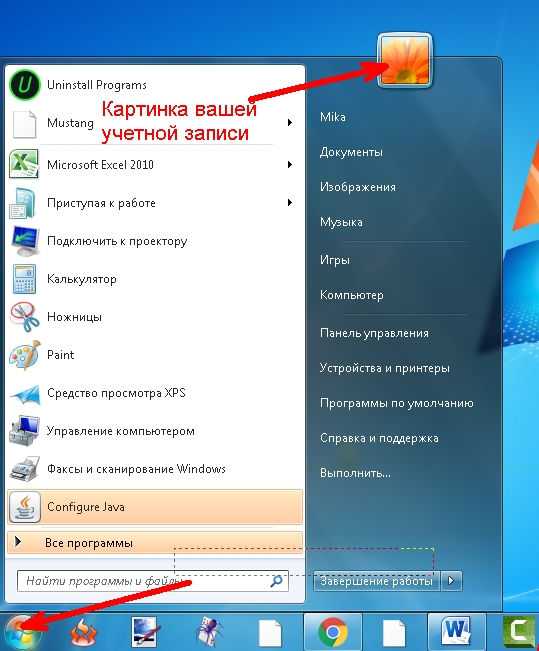
- Нажмите на картинку своей учетной записи.
- В открывшемся окне справа, выберите ссылку «Создание пароля своей учетной записи».

- Откроется окно, в котором необходимо два раза написать пароль и подсказку к нему.
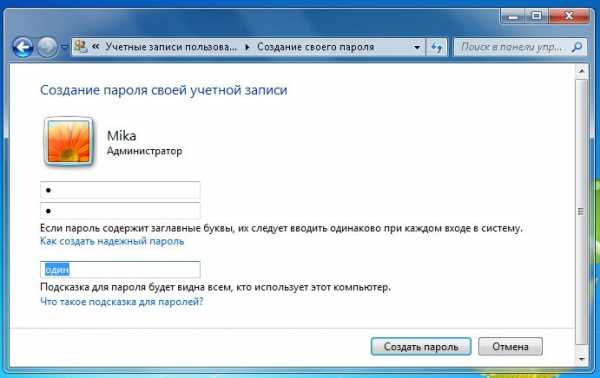
Пароль пишите в 8-15 символов, а подсказку такую, чтобы никто не догадался о вашем пароле.
- Жмем кнопку «Создать пароль».
Теперь при перезагрузке или включении компьютера вам необходимо будет вводить пароль.
Если вам необходимо отойти от компьютера на некоторое время, то нажмите одновременно клавиши
Устанавливаем пароль на компьютер сWindows 8.1
В Windows 8.1 установить пароль на компьютер можно несколькими способами. Я опишу вам один из них.
кликните правой кнопкой мыши по кнопке меню Пуск, и выберите в контекстном меню пункт Панель управления.
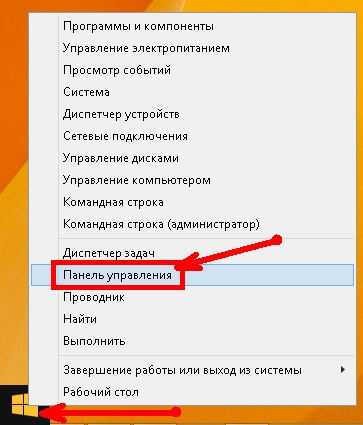
В Панели управления находим «Учетные записи и семейная безопасность» и кликаем по пункту «Изменение типа учетной записи«.
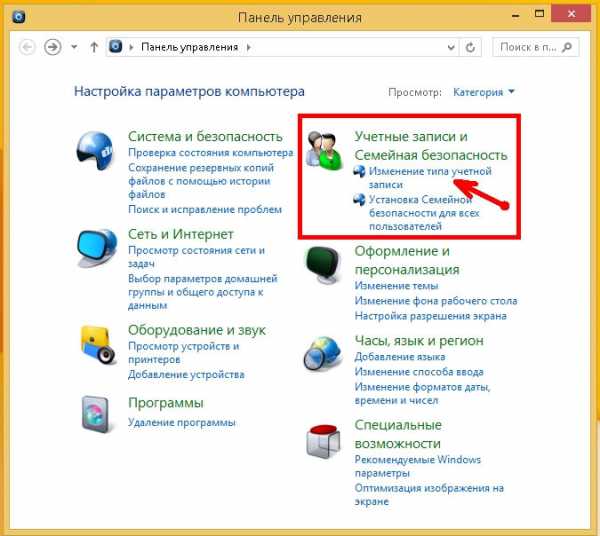
Выбираем свою учетную запись и жмем кнопку «Переименовать«.
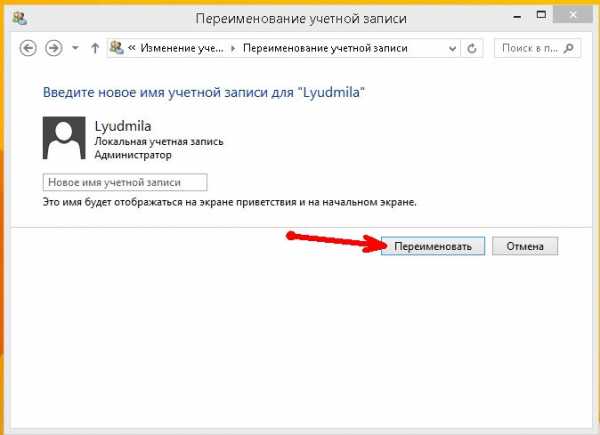
В следующем окне выбираем пункт «Создать пароль«.
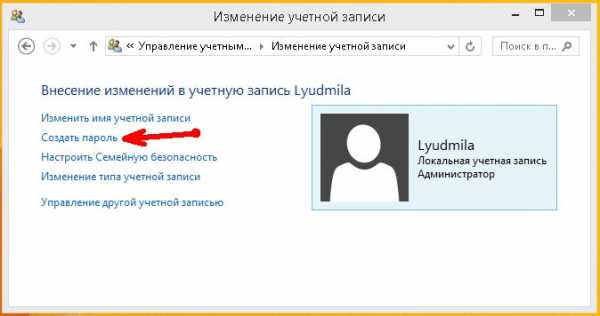
Далее прописываем пароль, подтверждаем его, и прописываем подсказку. Жмем ниже кнопку «Создать пароль«.
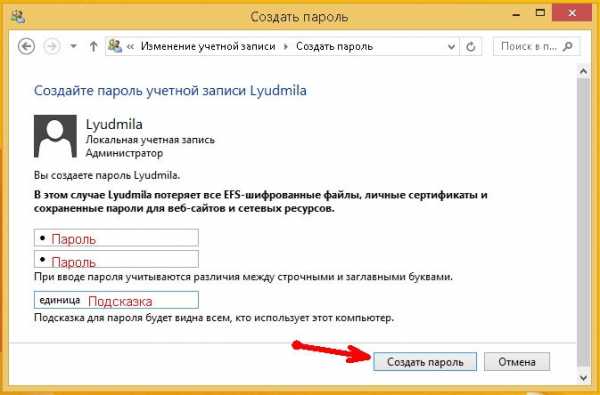
Можно установить пароль через Параметры (иконка на Панели задач). Но тот способ, что описан выше, гораздо проще.
Устанавливаем пароль на компьютер сWindows 10
В операционной системе Windows 10 пароль устанавливается через Параметры. Попасть туда можно несколькими способами:
- Открыть меню Пуск и выбрать в внизу слева иконку с шестеренкой. Это и есть Параметры.
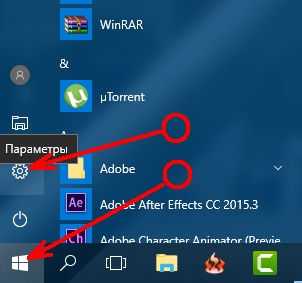
- Кликнуть правой кнопкой мыши по меню Пуск и в контекстном меню кликнуть по ссылке Параметры.
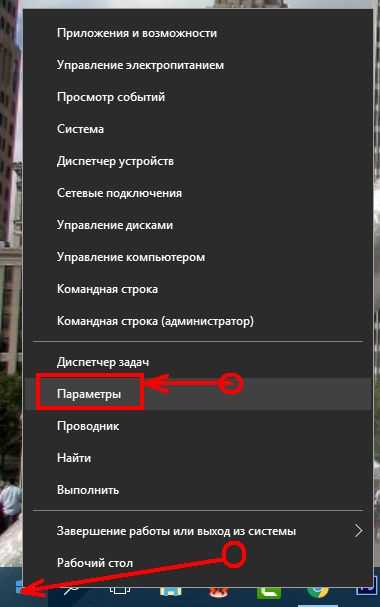
- Кликнуть по иконке поиска на Панели задач и внизу в окошке поиска написать слово «параметры» (без кавычек). Появится список всех параметров системы. Нам нужны просто Параметры с изображением шестеренки.
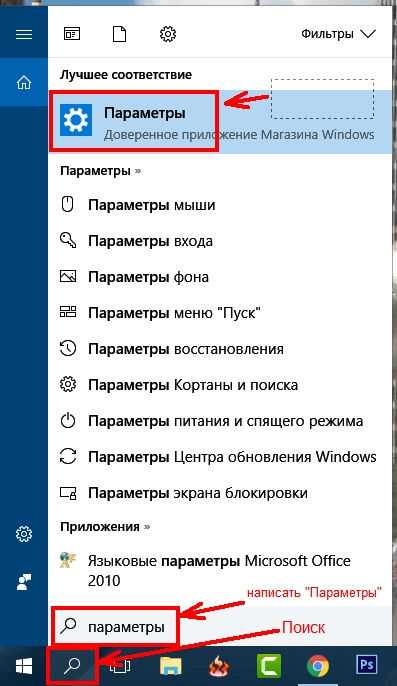
Далее в окне параметров находим иконку – Учетные записи — и кликаем по ней.
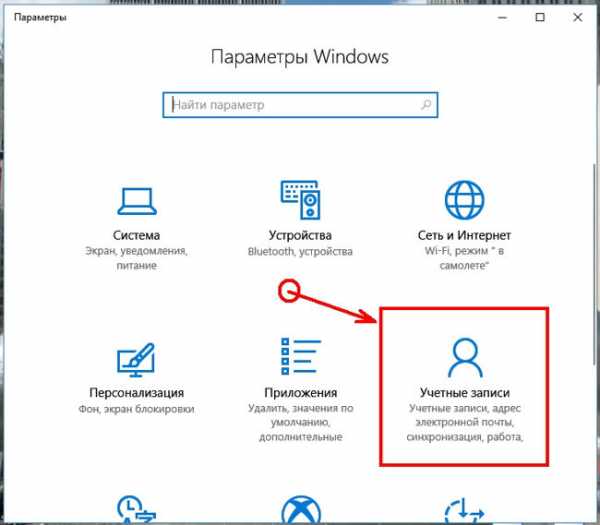
Далее переходим слева на вкладку «Параметры входа», а справа находим блок «Пароль». Жмем кнопку (Добавить/Изменить).
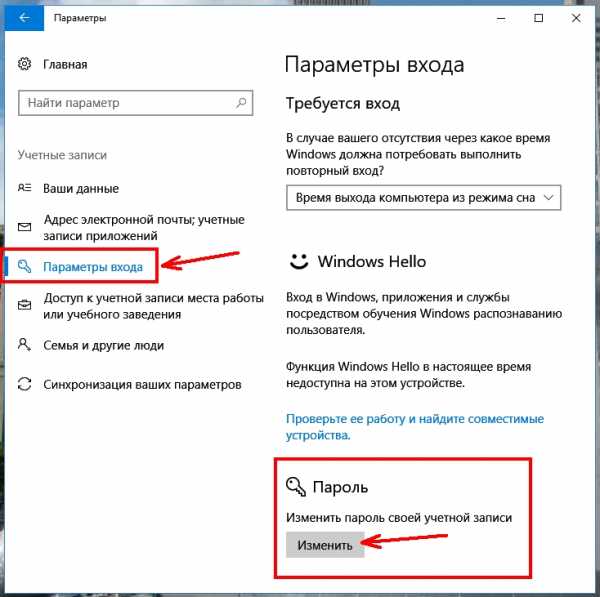
У меня уже был пароль, поэтому здесь написано «Изменить». Но все остальное делается точно также, как показано на картинках.
В первой графе пишем свой пароль. Во второй повторяем его, а в третьей пишем для себя подсказку. Пишите такую подсказку, чтобы никто другой не догадался какой у вас пароль задан. Иначе все ваши труды будут напрасны.
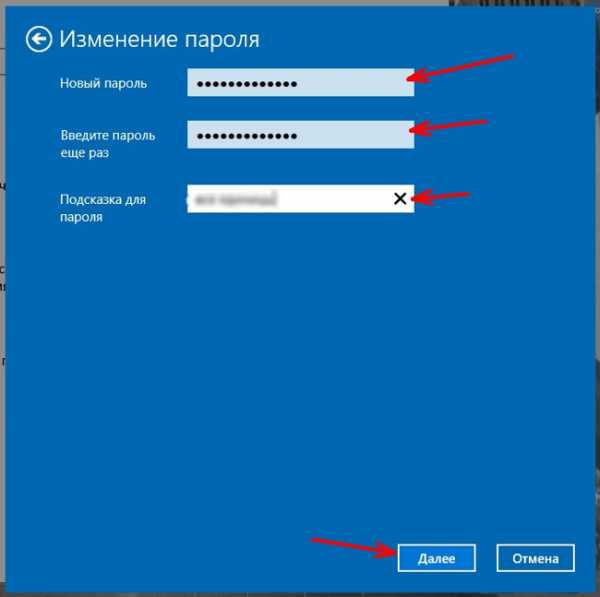
Жмите кнопку «Далее», а потом кнопку «Готово».
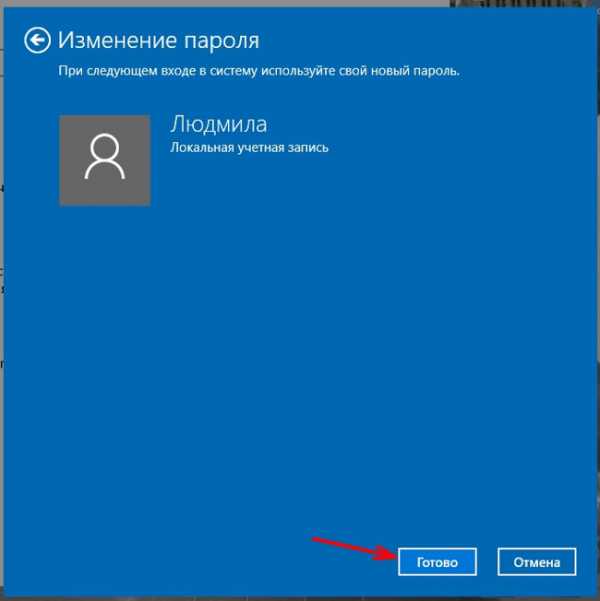
Вот и всё! Можете перезагрузить компьютер и попробовать войти в систему под паролем.
Если что-то не понятно — задавайте вопросы в комментариях. Отвечу на все ваши вопросы.
На главную
Понравилась статья — нажмите на кнопки:
moydrygpk.ru
Как поставить пароль на компьютер?
Рано или поздно любой пользователь ПК решает ограничить доступ к своему персональному помощнику. Причин может быть множество, но решение всегда одно – установка пароля на компьютер. Установив пароль на учетную запись, можно не беспокоиться о сохранности и конфиденциальности своих данных. Впрочем, у многих может возникнуть вопрос: «Как поставить пароль на компьютер?»
Содержание статьи
Подбираем правильный пароль
Способы установки пароля разнятся в зависимости от операционной системы на вашем ПК. Но для начала запомните несколько правил создания пароля.
- Пароль не должен быть простым. «12345» или «0000» легко и просто взламываются мошенниками. Если вы действительно хотите защитить свой компьютер паролем, придумайте что-нибудь посложнее.
- В пароле не должны быть дата вашего рождения, имя, фамилия и другие общедоступные данные. Достаточно зайти в социальную сеть, где вы зарегистрированы, и увидеть вашу дату рождения. То, что записано в вашем пароле, должны знать только вы.
- Чем больше знаков в пароле, тем лучше. Но не переусердствуйте, иначе при каждом включении компьютера вы будете полчаса набирать свой пароль. Идеальное количество знаков в пароле – 8.
- Используйте в установленном на вашем ПК пароле цифры и буквы, не связанные между собой. Такая комбинация наиболее безопасная. Главное, нужно придумать такой пароль, чтобы в дальнейшем его не позабыть.
Установка пароля на Windows 7
- Включаем компьютер, ожидаем загрузки системы.
- Открываем меню «Пуск», далее – «Панель управления».
- В верхнем правом углу выбираем вкладку «Учетные записи пользователей и семейная безопасность».
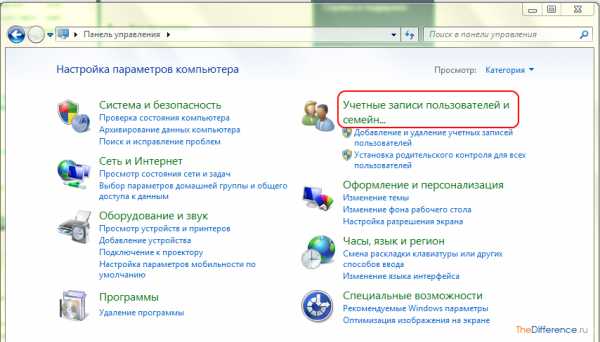
- Переходим по вкладке «Учетные записи пользователей».
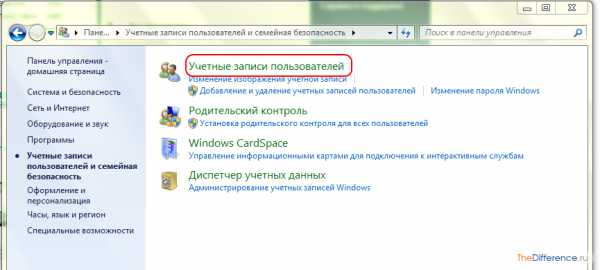
- Выбираем пункт «Создание пароля своей учетной записи».
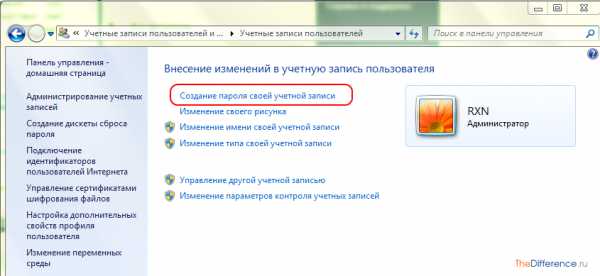
- Вводим пароль по рекомендациям, описанным выше. Причем вносить его нужно дважды, так сказать для верности, чтобы не допустить опечаток в наборе пароля. При желании можно ввести подсказку для пароля. Это нужно на случай, если вдруг вы забудете свой пароль. Но имейте в виду, что подсказку будут видеть все.
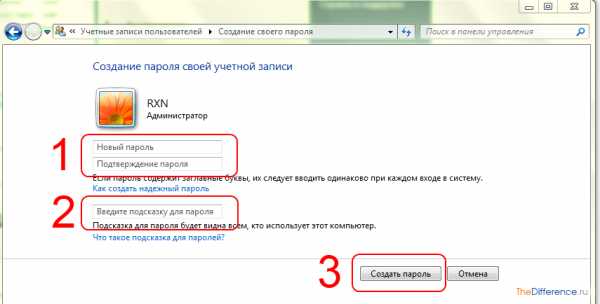
- В конце нажимаем «Создать пароль».
- Проверить установленный пароль, не выключая ПК, можно следующим способом: выходим на рабочий стол, нажимаем на клавиатуре кнопки «Windows» + «L», и если высветилось окошко с предложением ввести пароль, то вы его установили правильно.
Видео установки пароля на Windows 7:
к содержанию ↑Установка пароля на Windows 8
Если на вашем PC установлена Windows 8, то пароль в этой операционной системе устанавливается немного по другому.
- Перемещаем курсор мыши в правый верхний угол. Как появится меню, нажмите кнопку «Параметры».
- Далее кликаем кнопку «Изменение параметров компьютера», находящуюся в самом низу.
- Открываем вкладку «Пользователи» и нажимаем на кнопку «Создание пароля».
- Вводим пароль (подсказку по желанию) и жмем кнопку «Далее».
- Все пароль на вход в компьютер установлен.
Как поставить пароль на вход в компьютер с Windows XP
Несмотря на то что софтверный гигант Microsoft прекратил поддержку операционки Windows XP, миллионы людей продолжают пользоваться данной системой. Установка пароля на XP мало чем отличается от такого же процесса на Windows 7.
- После открытия «Пуска» кликаем по вкладке «Панель управления».
- Находим пункт «Учетные записи пользователей» и выбираем вкладку «Изменение учетной записи».
- Выбрав учетную запись, нажимаем на «Создать пароль».
- Вводим придуманный пароль два раза и слово (подсказку) для напоминания придуманного пароля.
- Жмем «Создать пароль» и радуемся установленному паролю.
Установить пароль не так сложно, как казалось. Главное, не забыть установленный пасс, иначе возникнет другой вопрос: «Как снять пароль с компьютера?»
thedifference.ru
Как поставить пароль на компьютер.
Данная статья посвящена теме, как поставить пароль на компьютер и защите персональных данных владельца. Разберемся, для чего нужен пароль на компьютере и как повлияет защита компьютера на вашу информационную безопасность.
Несколько доводов по поводу полезности пароля на компьютере:
1. Ограничение доступа к компьютеру детей и не желательных пользователей.
2. Предотвращение удаления нужных файлов.
3. Общая защита системы от — «я все знаю, могу починить!»
4. Ваше внутреннее спокойствие.
Понятие «поставить пароль на компьютер», подразумевает под собой создание учетной записи пользователя. В любой операционной системе существует два типа учетных записей это – администратор, то есть полный доступ ко всем файлам компьютера и их редактирования. Второй тип учетной записи это – Гость, то есть доступ только к просмотру файлов находящихся в открытом доступе.
Для чего это нужно? Во-первых, если вас много, а компьютер один, то каждый пользователь может создать себе собственную индивидуальную учетную запись. К которой только он будет иметь доступ при установке пароля. Во-вторых, никто из пользователей не сможет просмотреть файлы другой учетной записи. В третьих, администратор будет иметь полные права на просмотр системных файлов и их редактирование, в отличие от гостей. Это сможет уберечь компьютер от любителей – «посмотреть, решить, что не нужно и удалить».
Поставить пароль на компьютер.
Для того что бы создать учетную запись необходимо:
Иметь права администратора. Только админ может вносить системные изменения в компьютер. Рассмотрим подробнее:
1 шаг. Кликаем меню ПУСК, далее ПАНЕЛЬ УПРАВЛЕНИЯ. Должно открыться окно, где собраны основные инструменты по настройке компьютера. Смотрим рисунок:
2 шаг. В ПАНЕЛИ ИНСТРУМЕНТОВ кликаем на инструмент управления учетными записями. В данном окне вы найдете все Ваши учетные записи, а так же их статус, то есть, отключена или включена учетная запись. Далее приступаем к созданию учетной записи, кликаем «Создание учетной записи». Смотрим рисунок:
3 шаг. В окне Создания учетной записи, указываем название и тип учетной записи. Смотрим рисунок:
4 шаг. Далее приступаем к редактированию учетной записи. Для этого возвращаемся в окно «Управление учетными записями», выбираем созданную учетную запись и кликаем на ней правой клавишей мыши два раза. В появившемся окне выбираем параметры редактирования. Смотрим рисунок:
5 шаг. В данном случае выбираем пункт «создание пароля», и в появившемся окне заполняем форму «Новый пароль», «Подтверждение пароля». Для того что бы, не забыть пароль то следует так же заполнить поле «Введите подсказку для пароля» Смотрим рисунок:
Примечание: пароль является важной информацией для его владельца, что бы избежать неприятных нюансов следует соблюдать правила:
1. Никому не передавайте пароль без важной необходимости.
2. Меняйте пароль хотя бы раз в месяц.
3. Храните пароль в надежном месте.
4. В составлении пароля не используйте имена, фамилии, памятные даты.
6 шаг. Устанавливаем «Родительский контроль». Данная функция позволяет контролировать режим работы компьютера по времени, защищает паролем программы и папки от несанкционированного их использования. Родительский контроль очень полезен при использовании компьютера детьми.
В итоге хочется еще раз заострить Ваше внимание на то, что информация это важная составляющая нашей жизни и защита информации, особенно если это работа или другая деятельность имеет огромный потенциал. Что вы получите при защите информации методом создания учетной записи? Во-первых, надежность хранения информации. Во вторых это контроль пользования компьютером. И не забывайте свой пароль, иначе придется нести компьютер мастеру для взлома пароля или переустановки операционной системы.
Желаю Вам удачи, до встречи в следующих статьях!
osnov-computer.ru
Как поставить пароль на компьютер
Самым простым способом защитить свой компьютер от «чужого» глаза является установка пароля на учетную запись. В нашем регионе наиболее распространенным является семейство ОС Windows. В статье пошагово рассмотрено прохождение этой процедуры в каждой из ее версий.Windows XP
• Через «Пуск» заходим в «Панель управления». • Выбираем категорию «Учетные записи пользователей». • В последующем окне диалога жмем на «Изменение учетной записи». • Находим нужную учетку (если на ПК один пользователь, то это «admin»). • Жмем на учетную запись, после чего выбираем «Создание пароля». • На последнем этапе вводим пароль (2 раза) и ключевую фразу (подсказку).

Windows Vista\7
Так как интерфейсы этих версий ОС довольно схожи, то мы рассмотрим их вместе:• Заходим в «Пуск». • Справа переходим в «Панель управления». • Переходим через подпункт «Учетные записи пользователей». • В следующем окне выбираем подпункт «Создание пароля своей учетной записи». • На предпоследнем этапе в специальное поле вводим значение пароля и для подтверждения вводим его второй раз. • Затем нужно ввести подсказку и нажать кнопку «Создать пароль».
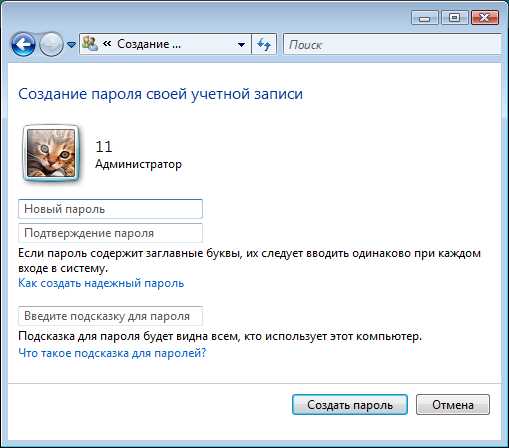
Windows 8
• Перевести указатель мышки в правый верхний угол экрана. • На появившейся панели нажать на значок «Параметры» (с иконкой в виде шестеренки). • Выбрать пункт «Изменение параметров компьютера». • В окне «Параметры ПК» перейти на вкладку «Учетные записи». • Нажать на «Параметры входа», затем на «Изменить». • Два раза ввести новый пароль и заполнить поле с подсказкой. • Нажать «Далее».
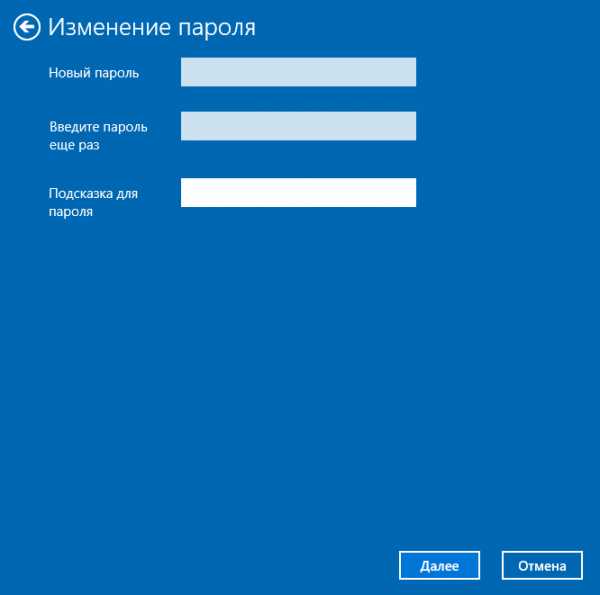
Windows 10
• Заходим в «Пуск». • Проходим «Настройка» — «Параметры ПК». • В открывшемся окне выбираем пункт «Учетные записи». • В следующем окне переходим на вкладку «Параметры входа». • В пункте «Пароль» нажимаем на кнопку «Изменить». • Затем вводим текущий пароль (если его нет, оставляем пустым), жмем кнопку «Далее». • В следующем окне вводим значение пароля и подсказку для него, снова жмем «Далее». • Жмем на «Готово».
www.chaynikam.info

Добавить комментарий